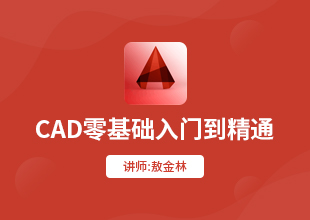AutoCAD如何绘制三维图?
溜溜自学 室内设计 2022-02-15 浏览:2502
大家好,我是小溜,CAD经常用于绘制平面二维图,但是也可以画一些较为简单的三维实体图,可以根据一些平面图来绘制三维图,下面小溜就给大家简单介绍下AutoCAD绘制三维图的方法演示,希望本文内容能帮助到大家,感兴趣的小伙伴可以关注了解一下。
想要更深入的了解“CAD”可以点击免费试听溜溜自学网课程>>
工具/软件
电脑型号:联想(lenovo)天逸510s; 系统版本:Windows7; 软件版本:CAD2014
方法/步骤
第1步
打开AutoCAD,利用圆命令来绘制一个圆形(如下图):
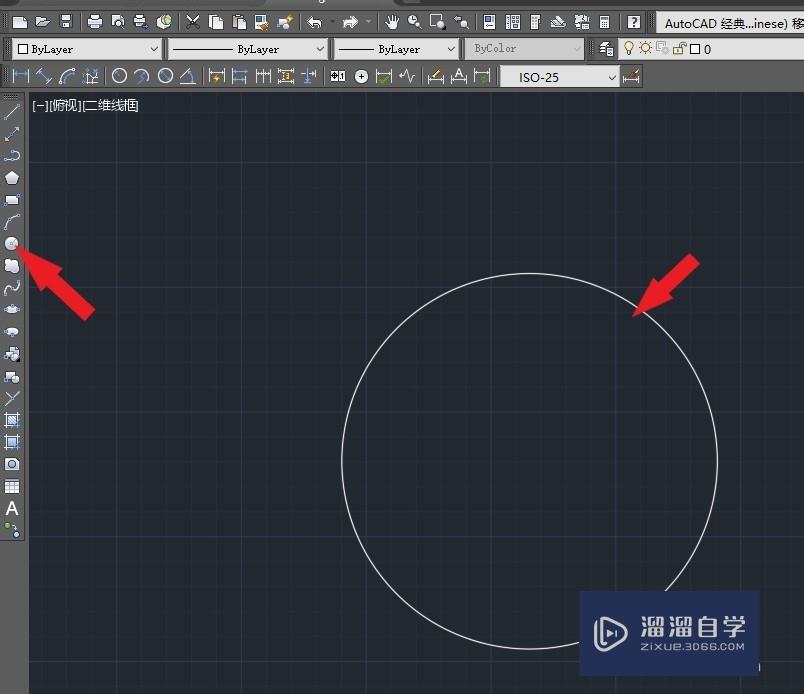
第2步
然后输入命令3Do,敲击回车或者空格键确认命令,拖动鼠标来调整自己需要三维视图(如下图):
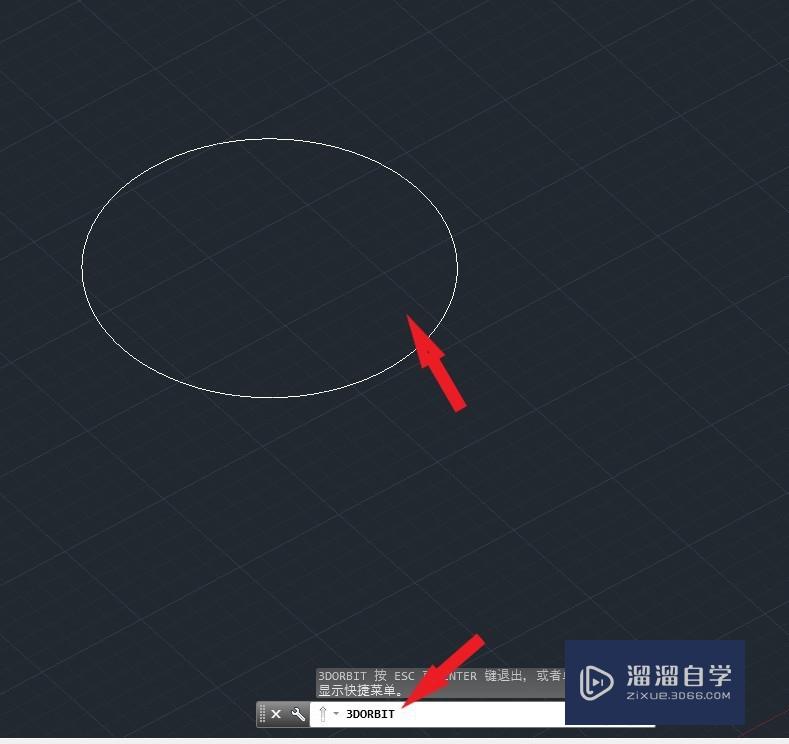
第3步
输入快捷命令reg(面域),然后敲击空格或者回车键来确认命令(如下图):
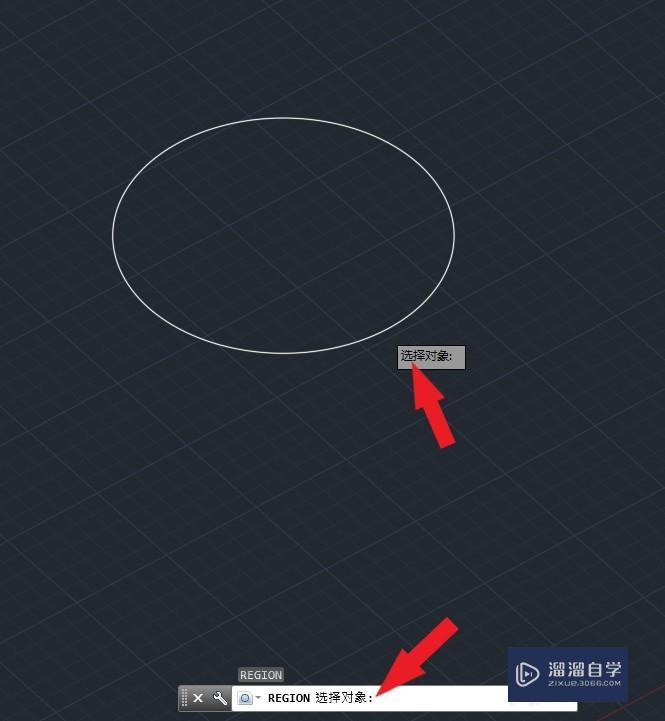
第4步
按提示选择对象,选中圆形,然后敲击空格或者回车键确认选择,这样就将圆形创建成一个面(如下图):

第5步
输入快捷命令ext(拉伸),敲击回车或者空格键确认命令,按提示选中刚创建 的面域并敲击回车或者空格键确认选择(如下图):
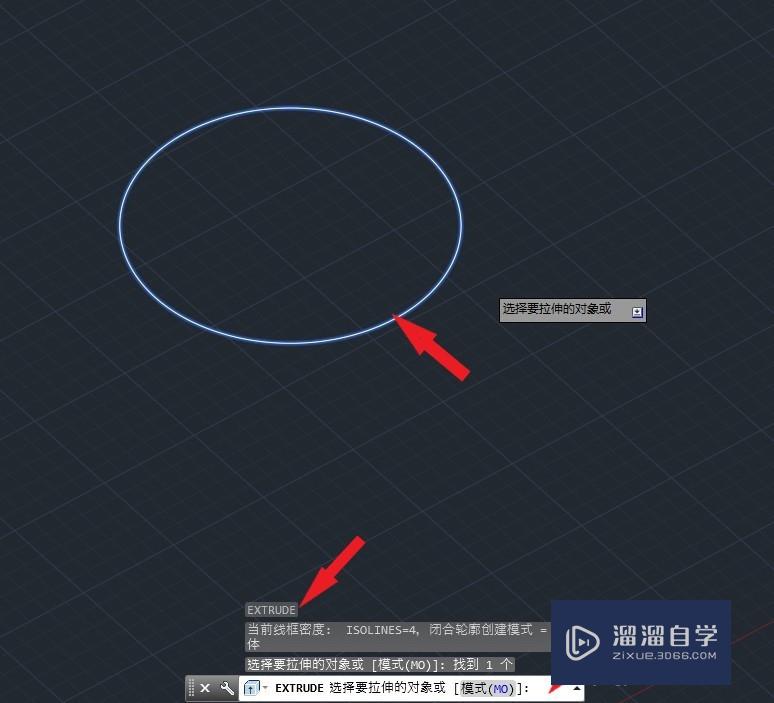
第6步
这里可以用鼠标来指定拉伸的方向,然后可以输入数值来确定拉伸的高度,然后敲击回车或者空格键来确认高度(如下图):
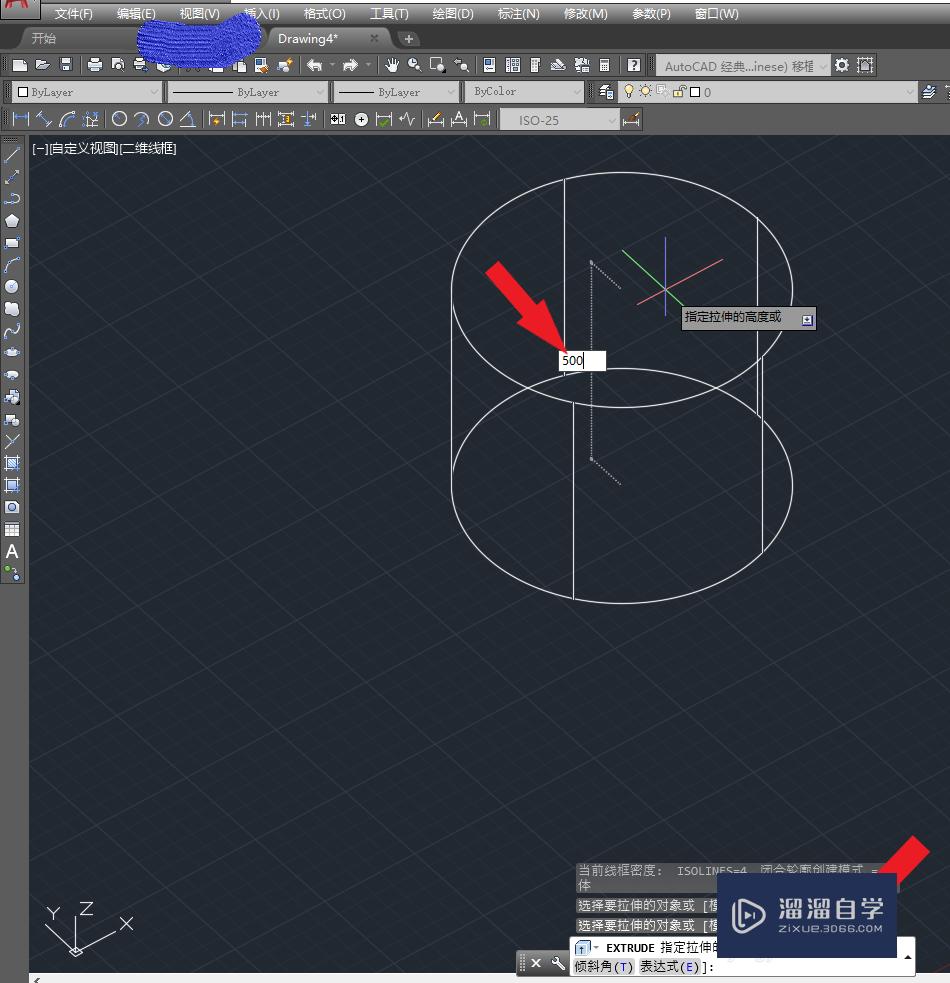
第7步
在上方功能区空白处鼠标右键单击,选择AutoCAD,然后选择视觉样式(如下图):
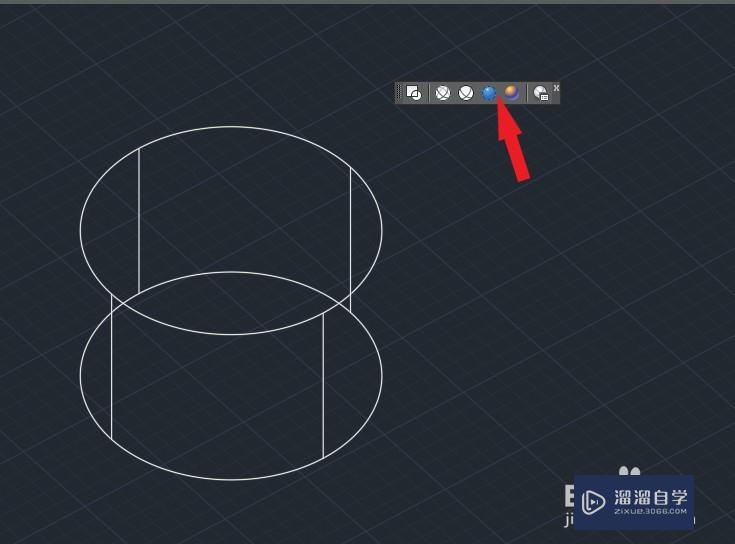
第8步
可以选中刚创建的三维线框图形,然后点击视觉样式里的图标来达到自己所需要的效果(如下图)
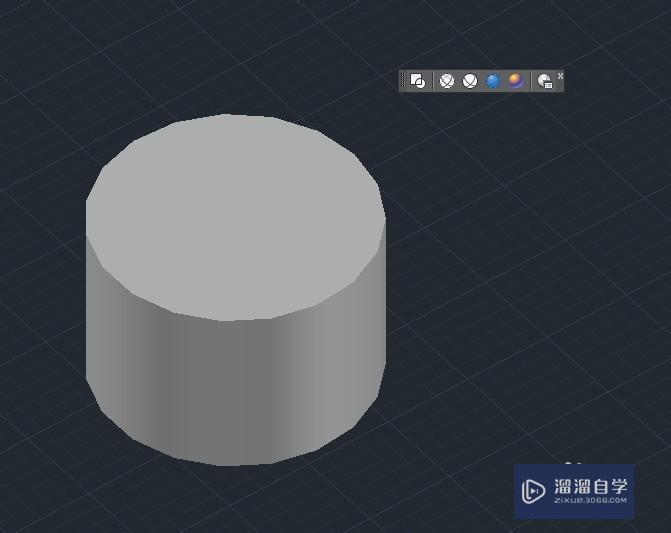
温馨提示
以上就是关于“AutoCAD如何绘制三维图?”全部内容了,小编已经全部分享给大家了,还不会的小伙伴们可要用心学习哦!虽然刚开始接触CAD软件的时候会遇到很多不懂以及棘手的问题,但只要沉下心来先把基础打好,后续的学习过程就会顺利很多了。想要熟练的掌握现在赶紧打开自己的电脑进行实操吧!最后,希望以上的操作步骤对大家有所帮助。
相关文章
距结束 06 天 01 : 26 : 44
距结束 01 天 13 : 26 : 44
首页